A continuación unos pasos para crear manualmente un acceso directo a “Dispositivos e Impresoras”:
1. Haz clic derecho sobre un área vacía del Escritorio, y luego clic en Nuevo y Acceso Directo.
2. Copia y pega la dirección a continuación en el área de ubicación, y luego clic en el botón Siguiente.
%windir%\explorer.exe shell:::{A8A91A66-3A7D-4424-8D24-04E180695C7A}
3. Escribe Dispositivos e Impresoras en el nombre, y clic en el botón Finalizar.
4. Haz clic derecho en el nuevo acceso directo Dispositivos e Impresoras en el Escritorio, y elige la opción Propiedades.
5. Haz clic en la pestaña Acceso Directo, luego clic en el botón Cambiar ícono.
6. Bajo la línea “Buscar íconos en este archivo” copia y pega la siguiente ubicación y presionar Enter.
%systemroot%\system32\DeviceCenter.dll
7. Selecciona el ícono resaltado en azul y haz clic en Aceptar. Puedes utilizar cualquier ícono que elijas si no te gusta.
8. Haz clic en Aceptar.
9. En Windows 7, puedes Anclar a la Barra de Tareas o Anclar al Menú inicio, agregar a Inicio rápido, asignar un atajo de teclado, o mover este acceso directo donde te sea fácil utilizar.
10. En Windows 8, puedes Anclar a la barra de Tareas en el Escritorio, Anclar a la pantalla de Inicio, agregar a Inicio rápido, asignar un atajo de teclado o mover el acceso directo donde te sea fácil utilizarlo.
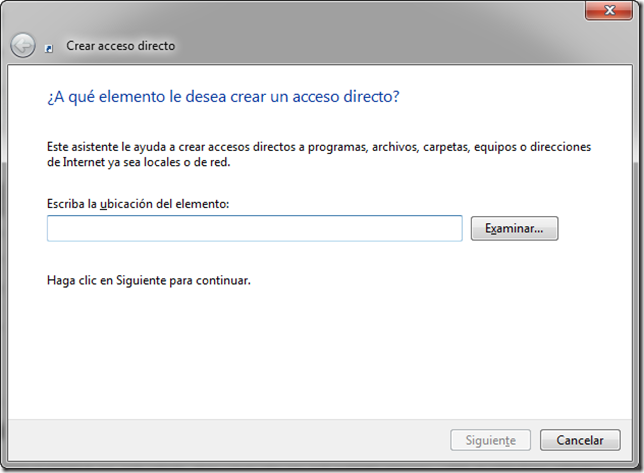

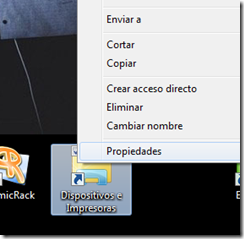










0 comentarios:
Publicar un comentario